
Ob Sie nun zum ersten Mal mit SongWriter arbeiten oder von einer früheren Version updaten: Die Installation von SongWriter 2012 auf Ihrer Festplatte ist sehr einfach. Bevor Sie mit der Installation von SongWriter beginnen, stellen Sie sicher, dass Sie auf Ihrer Festplatte genügend Platz für das Programm und die dazugehörigen Dateien zur Verfügung haben. Sie benötigen für eine vollständige Installation etwa 250 Megabyte (250.000 kB) freien Speicherplatz auf Ihrer Festplatte. Darüber hinaus empfehlen wir, noch vor dem Beginn der Installation eventuell im Computer vorhandene Antivirus-Programme zeitweilig zu deaktivieren. Andernfalls kann es unter Umständen zu einer nicht ganz einwandfreien Installation des Programms SongWriter 2012 kommen. Falls Sie SongWriter 2012 unter Windows XP sowie Windows Vista installieren möchten, sollten Sie sich als System-Administrator anmelden.
Für das SongWriter-Programm und die dazugehörigen Ordner und Verzeichnisse richtet das Installationsprogramm einen Ordner namens „SongWriter 2012“ auf Ihrer Festplatte ein. Bitte ändern Sie dies nicht.
Wie Sie Finale SongWriter installieren
Sollten Sie eine Meldung erhalten, wonach eine für die Installation notwendige Datei nicht gefunden werden kann, kann es sein, dass Ihr CD-Laufwerk einen anderen Laufwerksbuchstaben, als zuvor angegeben, aufweist. Rufen Sie daher über die START-Taste die Informationen über Ihren Computer auf („Arbeitsplatz“ oder „Mein Computer“) und prüfen Sie, welchem Buchstaben das CD-Laufwerk zugewiesen ist.
Nehmen Sie die Installations-CD aus dem Laufwerk heraus, und verwahren Sie sie an einem sicheren Ort! Falls einmal etwas mit Ihrer Festplatte passieren sollte oder Sie Ihren Computer ersetzen, können Sie SongWriter von der CD neu auf Ihre Festplatte installieren.
Wenn Sie ein älteres Finale-Dokument – welches Sie mit irgendeinem unserer Produkte aus der Finale-Familie erstellt haben – zum ersten Mal im neuen Programm öffnen (indem Sie „Öffnen“ aus dem Menü „Datei“ wählen und Ihr altes Dokument aufrufen), benötigt SongWriter 2012 etwas Zeit, um das Dokument in das neue Format zu konvertieren und es dann als unbenanntes Dokument zu öffnen. Wenn Sie ein Dokument einmal unter dem ursprünglichen Namen mit SongWriter 2012 abspeichern, können Sie dieses Dokument nicht mehr in einer älteren Programmversion öffnen. Wir empfehlen deshalb, dieses Dokument unter einem etwas veränderten Namen zu speichern. Anstelle von „Partitur“ können Sie z. B. das Dokument mit „Partitur 2“ benennen, solange Sie nicht ganz sicher sind, dass Sie das Dokument nicht mehr mit einer älteren Version von SongWriter öffnen wollen.
Bevor Sie aus SongWriter ausdrucken können, müssen Sie Windows für Ihren Drucker einrichten. Für genaue Anweisungen lesen Sie bitte im Windows-Handbuch Ihres Computers über die Drucker-Installation nach.
MIDI bedeutet Musical Instrument Digital Interface. Dies ist eine Art „elektronische Sprache“ zwischen Computern und elektronischen Musikinstrumenten. Wir gehen zunächst davon aus, dass Sie ein MIDI-Keyboard anschließen möchten, obwohl Sie jede Art von MIDI-Instrumenten einsetzen können.
Desweiteren nehmen wir an, dass Ihr Computer mit einer Soundkarte ausgestattet ist, die gleichzeitig auch als MIDI-Interface verwendet werden kann und dass Sie die zugehörige Treiber-Software für diese Soundkarte bereits installiert haben. Wenn Sie ein spezifisches MIDI-Interface verwenden, lesen Sie in der dazu mitgelieferten Dokumentation für weitere Anweisungen zum Anschluss Ihres MIDI-Systems nach. Für ein Basis-MIDI-System benötigen Sie neben Ihrem Computer zumindest folgende Komponenten:
Die letzte Komponente, der MIDI-Adapter, ist häufig nur optional erhältlich. Versichern Sie sich beim Kauf einer Soundkarte, dass dieses Kabel beigelegt wird. MIDI-Adapterkabel werden meist bei älteren Keyboards zum Anschluss an ein MIDI-Interface benötigt. Neuere Geräte verfügen meist über einen USB-Anschluss und können direkt mit dem Computer verbunden werden.
Wie Sie Ihr MIDI-System anschließen
Im folgenden Schaubild sind die Verkabelungen des Systems dargestellt:

An dieser Stelle möchten wir Ihnen auch unbedingt ans Herz legen, sich einmal den Video-Kurs zu SongWriter anzuschauen. Die zahlreichen Videos, die in deutscher Sprache vorliegen, vermitteln Ihnen in sehr anschaulicher Art und Weise die wichtigsten Funktionen und Arbeitsschritte in SongWriter. Über das SongWriter-Startfenster gelangen Sie schließlich auch zu den zahlreich vorhandenen Hilfe-Dokumentationen, etwa dem umfangreichen Benutzerhandbuch (PDF-Dokumentation), die Ihnen zu jeder Zeit und bei jeder Problemstellung mit Rat und Lösungsansätzen zur Seite stehen.
Wie Sie die Dialogbox „MIDI einrichten“ verwenden
Wenn Sie SongWriter das erste Mal starten, erscheint die Dialogbox „MIDI einrichten“ (welche Sie ansonsten in SongWriter Menü „MIDI“ aufrufen können). In dieser Dialogbox bestimmen Sie, welche Treiber SongWriter im Zusammenhang mit MIDI-Funktionen verwenden soll. SongWriter beginnt automatisch, Ihr System nach installierten MIDI-Treibern zu durchsuchen. In der linken Hälfte der Dialogbox, unter MIDI-In, wird das von SongWriter ausgewählte und in Ihrem Computer vorhandene MIDI-Eingabegerät aufgeführt (z. B. „Soundblaster Live MIDI In“). In der rechten Hälfte der Dialogbox wählt das Programm „SongWriter SmartMusic SoftSynth“ (Software-Synthesizer) aus, der in Ihrem SongWriter-Programm bereits integriert ist. Sie können hier ganz einfach bestimmen, mit welchem Gerät SongWriter Ihre Musik wiedergeben soll. Falls Sie die Musik über die an Ihrem Computer angeschlossenen Lautsprecher hören möchten, so belassen Sie die Einstellung die Einstellung „SmartMusic SoftSynth“. Möchten Sie jedoch die Musik über ein externes Gerät wiedergeben (mit eigenen Lautsprechern und eigenem Verstärker), so müssen Sie bei „MIDI-Out“ denjenigen Treiber auswählen, über den das externe MIDI-Gerät angeschlossen ist (und normalerweise die Bezeichnung „MIDI Out“ enthält).
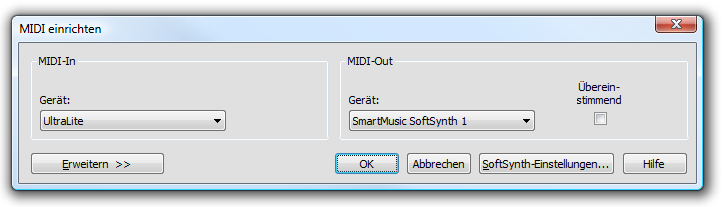
Das nun folgende Diagramm zeigt die Dialogbox „MIDI einrichten“ korrekt konfiguriert für die Wiedergabe über ein extern angeschlossenes MIDI-Gerät. Beachten Sie, dass sich der Name des Treibers ändert, je nachdem welches MIDI-Interface bzw. welches direkt angeschlossene MIDI-Gerät Sie verwenden.
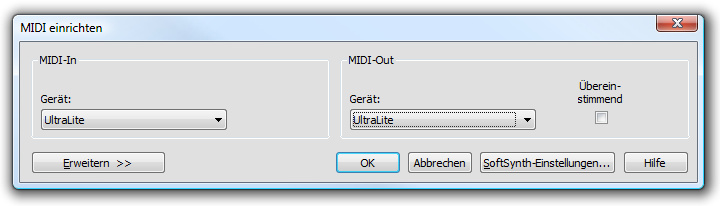
Weitere Informationen hierzu finden Sie im Benutzerhandbuch unter MIDI einrichten (Dialogbox).
| Startseite |

|